Audacity'de Sesin Tersine Çevrilmesine İlişkin Ayrıntılı Kılavuz [2024]
Ses parçalarını ters çevirmek, müzik prodüksiyonlarınıza benzersiz bir boyut ve renk katabilir ve yaratıcı hikaye anlatımı için büyüleyici ses efektleri üretebilir. Bu stil yaygın olarak kullanılır ve ses projelerini derinlik ve özgünlükle zenginleştirmeye gelince popülerlik kazanır. Yani, Audacity'de ses düzenliyorsanız ve ters çevirerek bir değişiklik yapmak istiyorsanız, doğru yerdesiniz!
Bu makalede, Audacity'de sesi nasıl tersine çevireceğinize dair ayrıntılı adımlarda size yol göstereceğiz ve bu özellikten en iyi şekilde yararlanmanıza yardımcı olacak değerli ipuçları paylaşacağız. Bu kılavuzun sonunda, ses parçalarınızı tersine çevirmeye ve yeni yaratıcı ufukları kolayca keşfetmeye hazır olacaksınız. O halde, ses projelerinizi dönüştürmeye ve ters sesin heyecan verici potansiyelini keşfetmeye hazır olun!
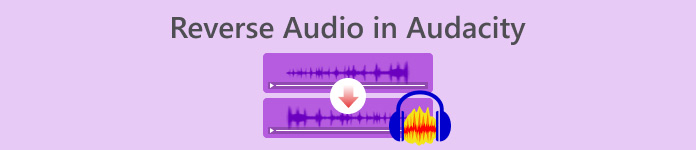
Bölüm 1. Audacity'de Ses Nasıl Tersine Çevrilir
Audacity, kullanıcıların pahalı premium araçlara ihtiyaç duymadan ses dosyalarını düzenlemesini sağlamak için tasarlanmış bir programdır ve hiçbir maliyet olmadan yüksek kaliteli çıktı sağlar. Açık kaynaklı bir araç olarak, herkes tarafından serbestçe erişilebilir ve genellikle ücretli yazılımlarda bulunan uzun bir özellik listesi sunar. Audacity, yetenekleri arasında ses parçalarını tersine çevirme yeteneğiyle öne çıkar. Bu özellik, kullanıcıların seslerinin nasıl duyulmasını istedikleri konusunda yaratıcı olmalarını sağlar. Genellikle, editörler seslerini tersine çevirir çünkü bu, projelerine benzersiz bir efekt katar.
Audacity'de sesi nasıl tersine çevirebileceğinizi anlatıyoruz.
Aşama 1. Audacity'yi bilgisayarınıza indirin ve kurun.
Adım 2Aracı başlatın, şuraya gidin: Dosya sol üst köşedeki menüye tıklayın ve seçin Açık. Buradan, bilgisayarınızda gezinerek ses dosyasını bulun ve seçin veya ters çevirmek istediğiniz ses dosyasını programa sürükleyip bırakın.

Aşama 3Şimdi ses parçasına tıklayın, Seçiniz sekmesini tıklayın ve seçin Herşey tüm ses dosyasını seçmek için.
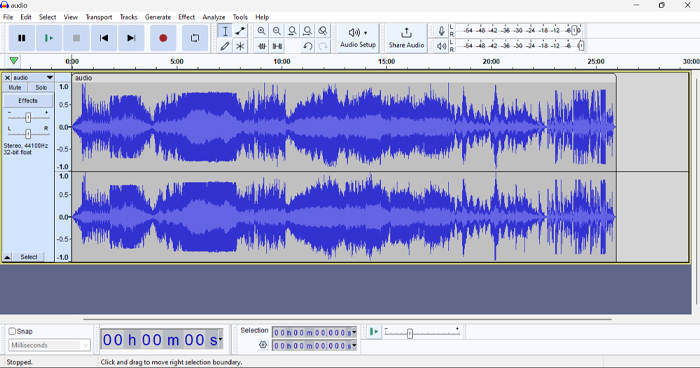
4. adımSesi tersine çevirmek için şuraya gidin: Etki sekme ve seçin Tersi açılır menüden. Audacity seçili ses klibini işleyecek ve geri alacaktır.

Adım 5. Klavyenizdeki Boşluk tuşuna basarak ters sesin önizlemesini yapabilirsiniz. Alternatif olarak, Audacity penceresinin sol üst kısmındaki oynatma denetimlerini kullanın ve Oyna buton.
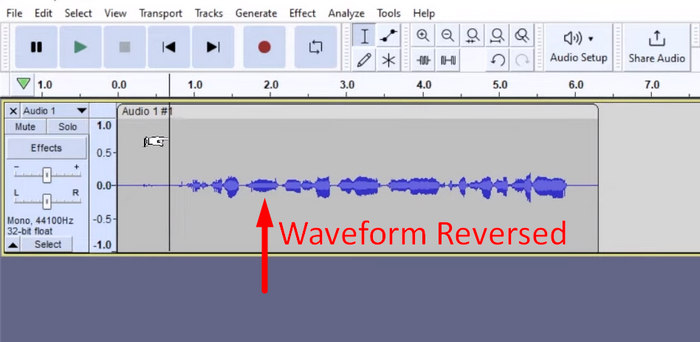
6. Adım. Son olarak, ters ses dosyasını dışa aktarmak için Dosya menüsüne geri dönün, altından Dışa Aktar'ı seçin. Bu şekilde, sesiniz yeni bir dosya olarak kaydedilecektir. Bu arada, dışa aktarmadan önce tercih ettiğiniz ses dosyası biçimini seçmeyi unutmayın.
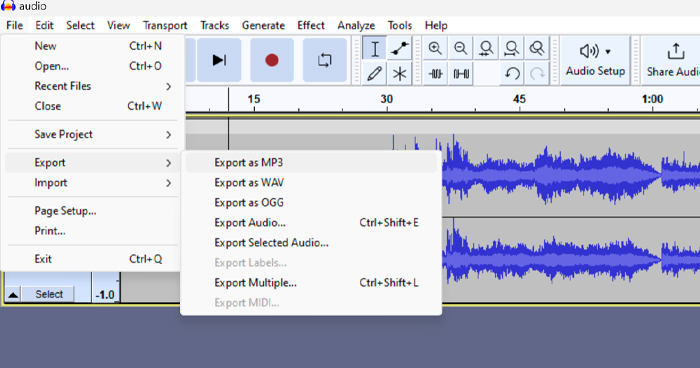
Beklenmedik şekilde iş kaybetmeyle ilgili bazı sorunlar nedeniyle, ilerlemenin kaybolmasını önlemek için düzenleme yaparken projenizi düzenli olarak kaydedin. Windows'ta Ctrl + S veya Mac'te Cmd + S tuşlarını kullanarak çalışmanızı hızlıca kaydedebilirsiniz. Ayrıca, projelerinizi iyi organize edilmiş ve kolayca erişilebilir tutmak için açıklayıcı dosya adları kullanmayı ve dosyalarınızı özel bir klasörde düzenlemeyi düşünün.
Bölüm 2. Audacity'de Sesin Bir Kısmını Tersine Çevirme
Kullanıcıların Audacity'de yalnızca belirli bölümleri vurgulamak veya belirgin bir efekt yaratmak istedikleri için sesin yalnızca bir bölümünü tersine çevirmek istedikleri durumlar vardır. Aşağıdaki adımlar, tüm bir parçayı tersine çevirmekle hemen hemen aynıdır. Ancak, bir sesin bir bölümünü seçmek biraz zordur ve özellikle yeni başlayanlar için karışıklığı önlemek için adımlarda vurgu yapılması gerekir.
Audacity'de sesin bir kısmını nasıl tersine çevireceğinizi anlatıyoruz.
Aşama 1Aracın ana arayüzündeyken, şuraya gidin: Dosya sol üst köşedeki menüye tıklayın ve seçin Açık. Buradan, bilgisayarınızda gezinerek ses dosyasını bulun ve seçin veya ters çevirmek istediğiniz ses dosyasını programa sürükleyip bırakın.

Adım 2Şimdi, tersine çevirmek istediğiniz sesin bir bölümünü seçmek için, Yakınlaştır Dalga izini yakınlaştırma ve farenizi sürükleyerek yalnızca geri almak istediğiniz ses bölümünü veya parçasını seçme özelliğini kullanın.
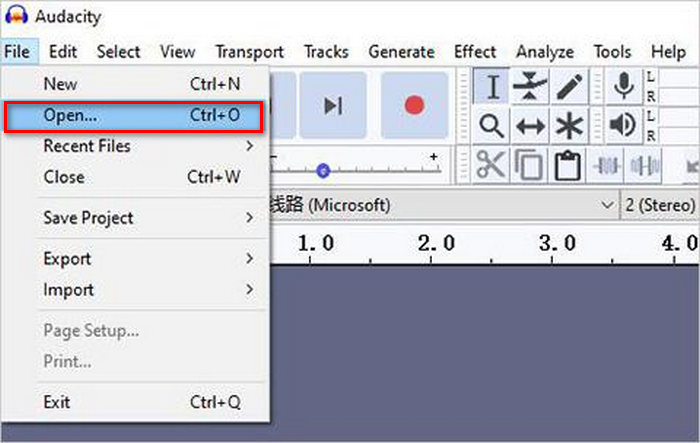
Aşama 3Sesi tersine çevirmek için şuraya gidin: Etki sekme ve seçin Tersi açılır menüden. Audacity seçili ses klibini işleyecek ve geri alacaktır.

4. adım. Klavyenizdeki Boşluk tuşuna basarak ters sesin önizlemesini yapabilirsiniz. Alternatif olarak, Audacity penceresinin sol üst kısmındaki oynatma denetimlerini kullanın ve Oyna buton.
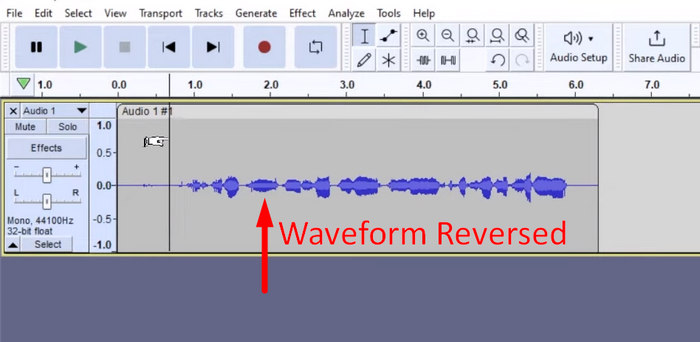
Adım 5. Son olarak, ters ses dosyasını dışa aktarmak için Dosya menüsü altında Dışa Aktar'ı seçin. Seçin Dışa aktar ve son olarak dışa aktarmadan önce tercih ettiğiniz ses dosyası formatını seçin.
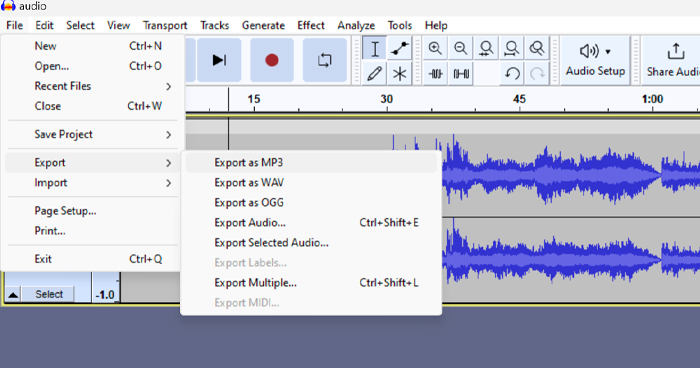
Audacity'de tersine çevirmek için sesin belirli bir bölümünü seçerken, bölümün nerede başladığını ve bittiğini net bir şekilde görmek için dalga biçimini doğru bir şekilde yakınlaştırdığınızdan emin olun. Bu, hassas seçimler yapmanıza yardımcı olur ve sesin istenmeyen bölümlerini dahil etmekten kaçınır. Ayrıca, tersine çevirmeden önce, gerekirse sesi parça segmentlerine bölmek için Clip Split aracını kullanın, örneğin, MP3 sesini kesme, belirli bölümleri bağımsız olarak düzenlemenizi ve manipüle etmenizi kolaylaştırır. Bu yaklaşım, düzenlemeleriniz üzerindeki kontrolü artırır ve ters sesin istenen efekti sorunsuz bir şekilde elde etmesini sağlar.
Bölüm 3. Audacity Alternatifi ile Ters Ses/Video
Bu arada, ses veya videoyu tersine çevirmenin daha basit ve kolay bir yolunu tercih ederseniz, FVC tarafından seçilen Audacity alternatifini kullanabilirsiniz. Video Dönüştürücü UltimateBu toplam paket video ve ses aracı, güçlü dönüştürme yetenekleriyle biliniyor olabilir, ancak bunun ötesinde, bu araç aynı zamanda ses veya videoyu tersine çevirmenin kullanışlı bir yoluna ihtiyaç duyan kullanıcılar için de harikadır.
Aşama 1Bilgisayarınıza FVC-picked Video Converter Ultimate'ı indirin ve kurun.
Ücretsiz indirinWindows 7 veya üstü içinGüvenli indirme
Ücretsiz indirinMacOS 10.7 veya üstü içinGüvenli indirme
Adım 2. Aracı başlatın ve Moretools sekmesine gidin. Oradan, şunu seçin: Video Ters Çevirici.
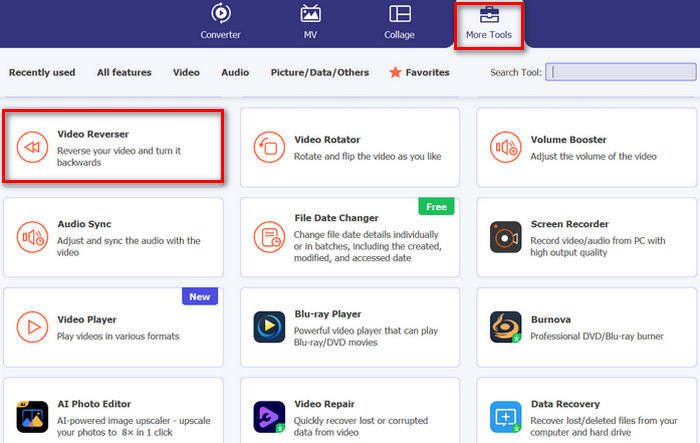
Aşama 3Şimdi, tersine çevirmek istediğiniz sesi veya videoyu tıklayarak içe aktarın. Video Tersine Video Ekle buton.
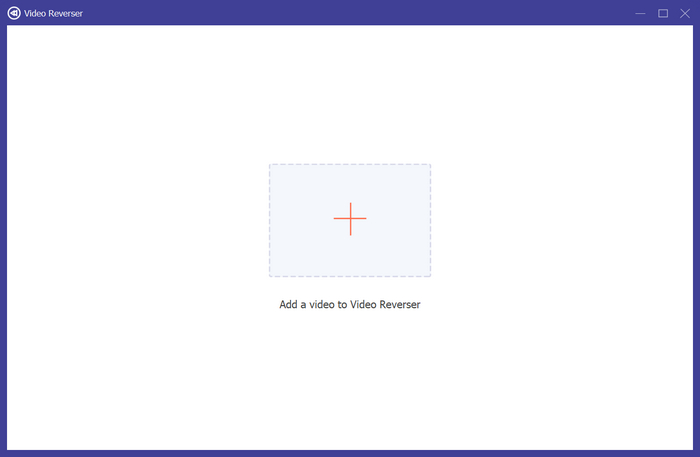
4. adım. Bir kere girdiğinizde Video Ters Çevirici arayüz, tüm parçayı tersine çevirmek isterseniz, dosyanızı otomatik olarak tersine çevirmek için basitçe Dışa Aktar düğmesine gidebilirsiniz. Ancak yalnızca bir kısmını tersine çevirmek isterseniz, çubuğu kaydırabilir ve tersine çevirmek istediğiniz ses veya video bölümünü dikkatlice seçebilirsiniz. Alternatif olarak, tersine çevirmek istediğiniz dosya bölümünün başlangıç saatini ve saatini kodlayabilirsiniz. İşiniz bittiğinde, sadece İhracat buton.
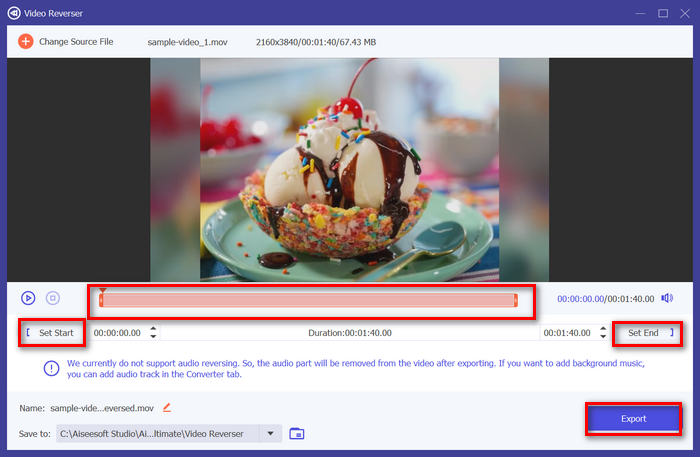
Adım 5Keşif tamamlandığında bu mesajı alacaksınız ve ters videonuza bilgisayarınızdaki klasörden erişebileceksiniz.
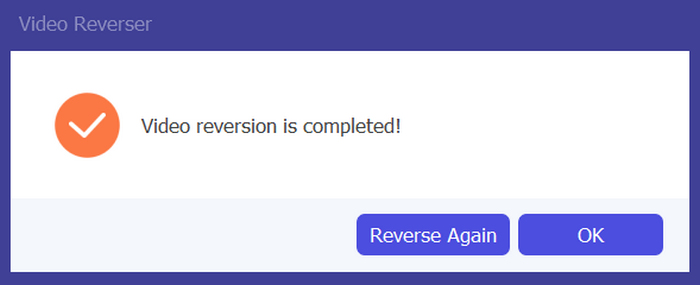
İşte bu kadar! Çok kolay, değil mi? Karmaşık bir arayüzle kafanızın karışmasına gerek yok. FVC tarafından seçilen Video Converter Ultimate ile ihtiyacınız olan her şey parmaklarınızın ucunda.
Bölüm 4. Audacity'de Sesi Tersine Çevirme Hakkında SSS
Audacity'de ters ses efekti nasıl geri alınır?
Audacity'de bir sesi tersine çevirdiyseniz ve geri almak istiyorsanız, orijinal sese kolayca geri dönebilirsiniz. Audacity arayüzünün sol üst köşesindeki Edit menüsüne gidin ve Undo Reverse'ü seçin. Ayrıca, Windows için Ctrl + Z veya Mac için Cmd + Z klavye kısayolunu kullanarak son eylemi geri alabilirsiniz. Bu, sesi ters efekt uygulanmadan önceki orijinal durumuna geri döndürecektir.
Audacity sesi tersine çevirmek için hangi ses formatlarını destekliyor?
Audacity, WAV, MP3, FLAC, AIFF ve OGG gibi çeşitli popüler ses formatlarını destekler.
Audacity'de sesi bozabilir misiniz?
Evet. Audacity'de sesi bozabilirsiniz. Audacity, ses parçalarınıza bozulma uygulamanıza olanak tanıyan çeşitli efektler ve araçlar sunar. Bunu eklemek için Effect'e gidin, Distortion and Modulation'a tıklayın ve Distortion'ı seçin.
Audacity'de sesi dönüştürebilir misiniz?
Evet, yapabilirsiniz. Audacity birçok ses formatını destekler. Örneğin, ses dosyalarınızdan herhangi birinin cihazınızla uyumlu olmadığını fark ederseniz, Audacity'yi kullanarak dönüştürebilirsiniz AIFF'den MP3'ye dönüştürücü kolayca.
Sonuç
Sonuç olarak, öğrenme Audacity'de ses nasıl tersine çevrilir basittir ve ses veya video projelerinize benzersiz efektler ekler. Ses parçalarınızı bugün tersine çevirmeye başlamak için ayrıntılı adımları izleyin. Daha kolay bir alternatif için FVC tarafından seçilen Video Converter Ultimate'ı deneyin. Yaratıcı olmaya hazır mısınız? Bu yöntemlerden herhangi birini hemen deneyin!



 Video Dönüştürücü Ultimate
Video Dönüştürücü Ultimate Ekran kaydedicisi
Ekran kaydedicisi



